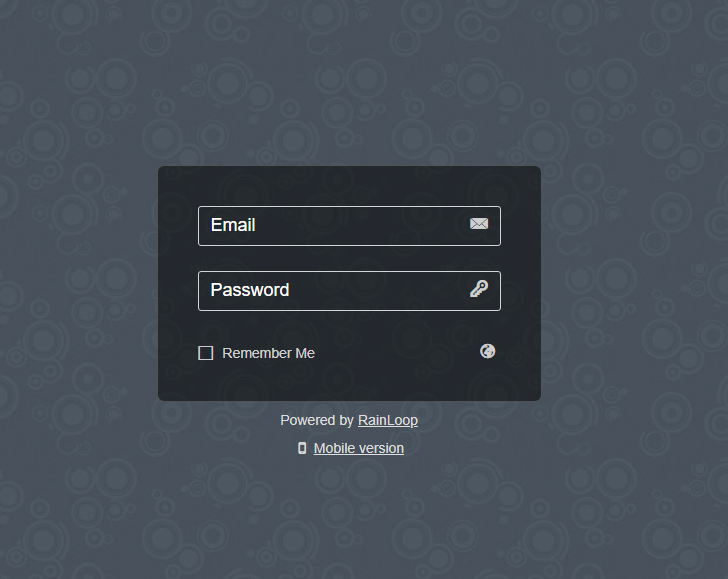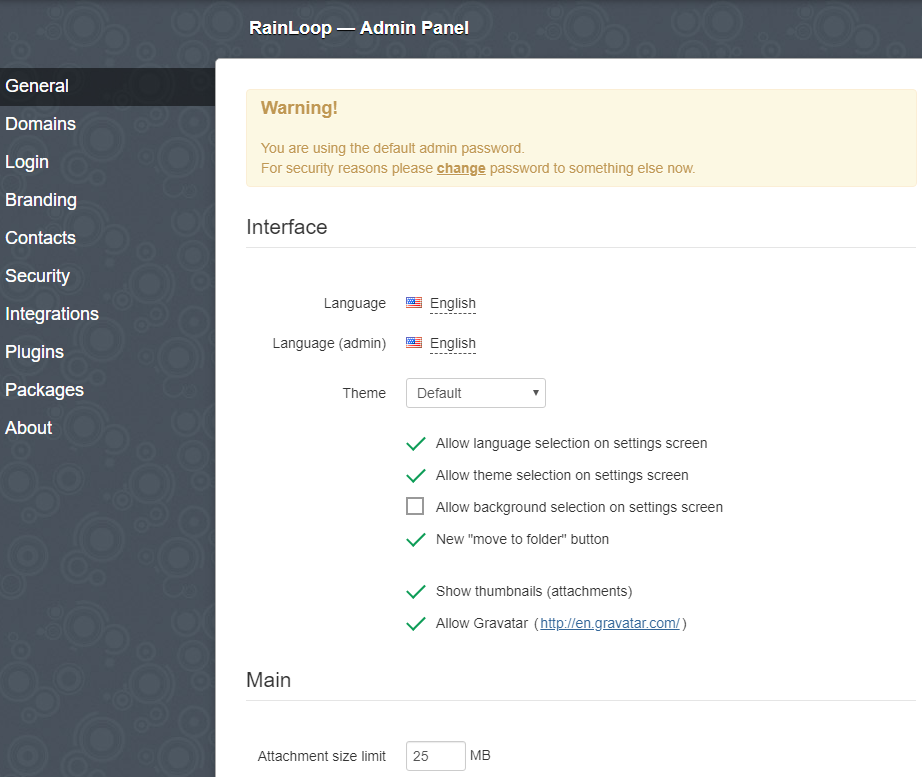Trong hướng dẫn này, chúng tôi sẽ chỉ cho bạn cách cài đặt RainLoop trên VPS Debian 9 . Hướng dẫn sẽ đi qua các điều kiện tiên quyết cần thiết, cài đặt RainLoop, cũng như cấu hình của chính RainLoop.
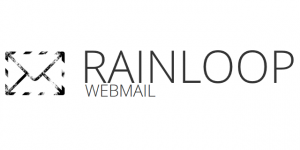 RainLoop là một ứng dụng webmail miễn phí và mã nguồn mở được viết bằng PHP. Thay thế cho các ứng dụng webmail phổ biến khác như RoundCube và SquirrelMail, RainLoop là một giải pháp webmail hoàn chỉnh – đồng thời là một đơn giản và hiện đại, nhưng rất mạnh mẽ và linh hoạt. RainLoop webmail có một cơ chế bộ nhớ đệm tích hợp, giúp cải thiện hiệu suất tổng thể của ứng dụng đồng thời giảm tải cho cả máy chủ web và máy chủ thư.
RainLoop là một ứng dụng webmail miễn phí và mã nguồn mở được viết bằng PHP. Thay thế cho các ứng dụng webmail phổ biến khác như RoundCube và SquirrelMail, RainLoop là một giải pháp webmail hoàn chỉnh – đồng thời là một đơn giản và hiện đại, nhưng rất mạnh mẽ và linh hoạt. RainLoop webmail có một cơ chế bộ nhớ đệm tích hợp, giúp cải thiện hiệu suất tổng thể của ứng dụng đồng thời giảm tải cho cả máy chủ web và máy chủ thư.
Điều kiện tiên quyết
- Với mục đích của hướng dẫn này, chúng tôi sẽ sử dụng Máy chủ Debian .
- Apache, nginx, lighttpd hoặc bất kỳ máy chủ web nào khác có hỗ trợ PHP.
- PHP 5.4 trở lên (ưu tiên PHP 7 trở lên) với các tiện ích mở rộng PHP sau được bật: cURL, iconv, json, libxml, dom, openssl, DateTime, PCRE và SPL. Tùy chọn, chúng ta có thể cài đặt phần mở rộng PHP PDO và (MySQL / PostgreSQL / SQLite) (cho các liên hệ).
- Truy cập root SSH đầy đủ hoặc người dùng có quyền sudo cũng được yêu cầu.
Bước 1: Kết nối qua SSH
Kết nối với máy chủ của bạn thông qua SSH với tư cách là người dùng root bằng lệnh sau:
root ssh @ IP_ADDRESS -p PORT_NUMBER
Hãy nhớ thay thế IP IP_ADDRESS và và PORT PORT_NUMBER, bằng địa chỉ IP máy chủ thực tế của bạn và số cổng SSH.
Trước khi bắt đầu cài đặt, chúng tôi cần cập nhật các gói HĐH lên các phiên bản mới nhất của chúng.
Chúng ta có thể làm điều này bằng cách chạy các lệnh sau:
apt-get update apt-get upgrade
Sau khi nâng cấp hoàn tất, chúng ta có thể chuyển sang bước tiếp theo.
Bước 2: Cài đặt Nginx
Chúng tôi có thể cài đặt Nginx từ kho lưu trữ gói Debian.
Dừng dịch vụ Apache2 và xóa gói khỏi hệ thống của bạn:
sudo service apache2 stop sudo apt-get remove apache2 sudo apt-get autoremove
Chạy các lệnh sau để cài đặt Nginx trên máy chủ:
sudo apt-get update sudo apt-get install nginx
Cho phép Nginx khởi động khi khởi động máy chủ:
systemctl enable nginx
Bước 3: Cài đặt các phần mở rộng PHP và PHP được yêu cầu bởi RainLoop
Đối với RainLoop, chúng tôi sẽ cài đặt PHP 7.0. Với lệnh này, chúng tôi sẽ cài đặt PHP 7.0 cũng như tải xuống và cài đặt tất cả các tiện ích mở rộng PHP cần thiết:
sudo apt-get install php7.0 php7.0-common php7.0-curl php7.0-xml php7.0-fpm php7.0-json php7.0-dev php7.0-mysql
Mở tệp cấu hình /etc/php/7.0/fpm/pool.d/www.conf và đảm bảo rằng ‘lắng nghe = /run/php/php7.0-fpm.sock’ không được nhận xét.
Bước 4: Tạo khối máy chủ Nginx
Tạo một khối máy chủ Nginx mới cho tên miền / tên miền phụ mà chúng tôi sẽ sử dụng để truy cập ứng dụng webmail RainLoop. Đối với hướng dẫn này, chúng tôi sẽ sử dụng ‘webmail.domain.com’.
nano /etc/nginx/sites-available/rainloop.confserver { listen 80; server_name webmail.domain.com; root /var/www; index index.php; access_log /var/log/nginx/rainloop_access.log; error_log /var/log/nginx/rainloop_error.log; location / { try_files $uri $uri/ /index.php?$query_string; } location ~ \.php$ { fastcgi_index index.php; fastcgi_split_path_info ^(.+\.php)(.*)$; fastcgi_keep_conn on; fastcgi_pass unix:/var/run/php/php7.0-fpm.sock; include /etc/nginx/fastcgi_params; fastcgi_param SCRIPT_FILENAME $document_root$fastcgi_script_name; } location ~ /\.ht { deny all; } location ^~ /data { deny all; } }
Đừng quên thay thế webmail.domain.com bằng tên miền / tên miền phụ thực tế của bạn. Lưu và đóng tập tin. Để kích hoạt khối máy chủ trong Nginx, bạn cần tạo một liên kết tượng trưng đến sites-enabledthư mục. Sử dụng lệnh sau để tạo liên kết tượng trưng:
sudo ln -s /etc/nginx/sites-available/rainloop.conf /etc/nginx/sites-enabled/rainloop.conf
Kiểm tra xem có lỗi với cấu hình Nginx mới tạo không:
sudo nginx -t nginx: the configuration file /etc/nginx/nginx.conf syntax is ok nginx: configuration file /etc/nginx/nginx.conf test is successful
Nếu cú pháp ổn và không có lỗi, chúng ta có thể khởi động lại Nginx.
sudo systemctl restart nginx.service
Bước 5: Cài đặt RainLoop trên Debian 9
Để có được phiên bản ổn định mới nhất của RainLoop, chúng tôi sẽ tải xuống từ trang web chính thức. Có hai phiên bản webmail RainLoop có sẵn để tải xuống: Community Edition (theo giấy phép AGPL v3) và Standard Edition (theo giấy phép phần mềm RainLoop). Với mục đích của hướng dẫn này, chúng tôi sẽ tải xuống và cài đặt Phiên bản cộng đồng miễn phí và nguồn mở.
Để tải xuống phiên bản cộng đồng Webmail RainLoop mới nhất, hãy chạy các lệnh sau:
cd /opt wget http://www.rainloop.net/repository/webmail/rainloop-community-latest.zip
Chạy lệnh bên dưới để trích xuất phiên bản cộng đồng RainLoop trong thư mục / var / www / trên máy chủ của bạn:
unzip rainloop-community-latest.zip -d /var/www/
Chúng tôi cần thay đổi quyền của các tệp RainLoop trong thư mục / var / www /:
chown www-data: -R /var/www/
Mở trình duyệt web yêu thích của bạn và điều hướng đến http://webmail.domain.com . Nếu bạn thấy trang sau:
Điều đó có nghĩa là RainLoop đã được cài đặt thành công.
Mở trình duyệt web của bạn và nhập http://webmail.domain.com/?admin(thay thế tên miền phụ ‘webmail.domain.com’ bằng tên miền / tên miền phụ thực tế bạn đã sử dụng trong cấu hình máy chủ web).
Thông tin đăng nhập quản trị mặc định là:
Username: admin Password: 12345
Sau khi đăng nhập, đặt lại mật khẩu người dùng quản trị viên. Hãy chắc chắn để sử dụng một mật khẩu mạnh.
Thế là xong – quá trình cài đặt RainLoop đã hoàn tất.
Mở trình duyệt của bạn và nhập http://webmail.domain.com/?admin#/packages. Trên trang này, có rất nhiều plugin RainLoop có sẵn để cài đặt, những plugin như vậy cho phép bạn thay đổi mật khẩu tài khoản email, danh sách đen hoặc địa chỉ email danh sách trắng, v.v.
PS . Nếu bạn thích bài đăng này về cách cài đặt RainLoop trên VPS Debian 9 , vui lòng chia sẻ nó với bạn bè của bạn trên các mạng xã hội bằng cách sử dụng các phím tắt chia sẻ bên dưới hoặc chỉ cần để lại nhận xét trong phần bình luận. Cảm ơn.